如何在 Strava 中手动编辑或更改距离
全球数百万运动员使用 Strava 来跟踪和记录他们的活动。 我们可以通过图片展示或分享我们的活动以及我们所走过的距离。 但有时,我们会无意中为我们的活动增加不必要的距离。 当我们在完成活动后让 Strava 应用程序在后台运行时,就会发生这种情况。 但不必担心,因为任何人都可能犯这种错误。 幸运的是,Strava 赋予你手动编辑或更改距离的权限。 因此,您可以更轻松地更准确地记录您的活动。
Contents [show]
在 Strava 上编辑活动
Strava 上基本上有两个选项可用于编辑或更改距离。 选项是 作物 和 分裂。
如果您使用裁剪选项,那么您只需编辑活动的起点和终点,以使您记录的距离更加准确。 另一方面,拆分选项可用于将活动分成 2 或 3 个部分,以便您可以单独编辑它们。
Strava 中的裁剪距离
如果您在录制活动时弄乱了活动的开始或结束,则可以使用 Strava 裁剪功能。
请注意: 此功能仅在 Strava 网站上可用,不能在 Android 或 iOS 应用程序上使用。 不过,您可以在手机的浏览器上执行这些相同的步骤。
1。 访问 斯塔瓦 如果尚未完成,请在您的浏览器上登录您的帐户。
2。 接下来,去 T下雨 > 我的活动.

3. 现在,选择您要编辑的活动。 确保你 点击活动名称 而不是在编辑选项上。

4. 在下一页上,您将看到选定的活动。 现在,点击 三点图标 在左侧并选择 作物 从显示的选项中。

5. 之后,您将被重定向到 作物活动 页。 如果你曾经创造过 Strava 上的片段, 那么这个页面对你来说可能看起来很熟悉。 因为在此页面上,您也会在顶部看到一个滑块,您可以使用它来更改活动的开始和结束点。
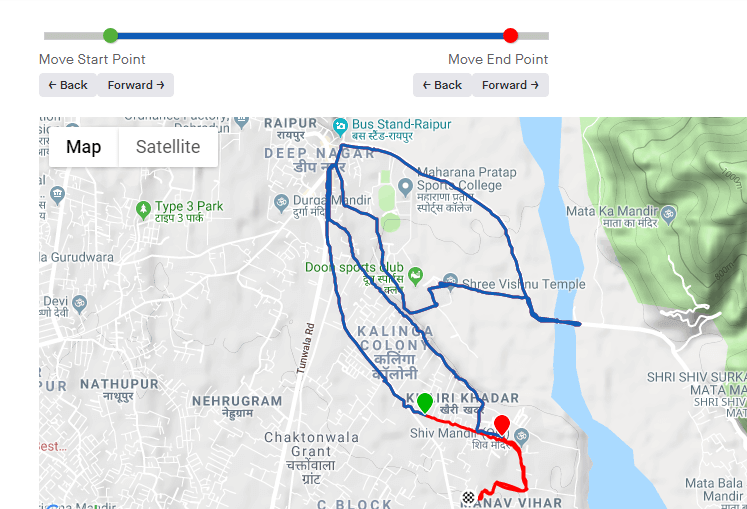
起点用绿点表示,终点用红点表示。 您还可以根据自己的方便放大和缩小地图,以便从活动中裁剪出准确的距离。
6. 修剪完活动后,选择 作物 屏幕左侧的选项。
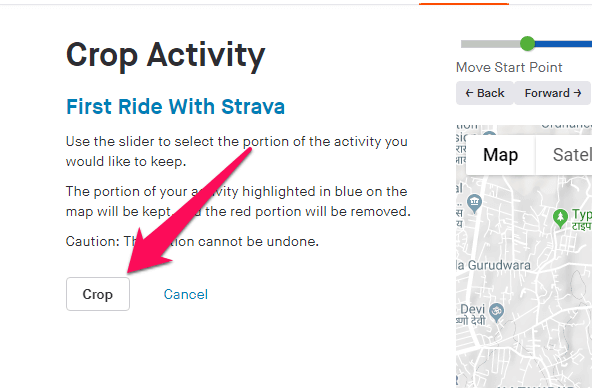
确保您完全按照自己的意愿裁剪活动。 那是因为裁剪在 Strava 上是一种不可逆转的现象,并且不惜任何代价都无法撤消。
成功裁剪活动后, 时间、海拔 和 里程 会相应改变。 您可以在下面看到编辑过的活动 我的活动.
在 Strava 上拆分活动
使用裁剪功能,您只能编辑或更改活动的开始或结束。 而且没有可用于在 Strava 上编辑活动中间部分的功能。 但是,您可以将活动拆分为 2 或 3 个部分。 这样做,您可以轻松地裁剪或编辑活动的所需部分。 要在 Strava 上拆分活动,您可以按照以下讨论的步骤进行操作:-
1.登录到您的 Strava 帐户并转到 培训 > 我的活动。

2. 现在,选择您要编辑的活动。 之后,点击 三点图标 在左侧并选择 分裂。

3. 在下一页上,从原始活动中选择要创建的活动数量; 最多为 3 个部分。
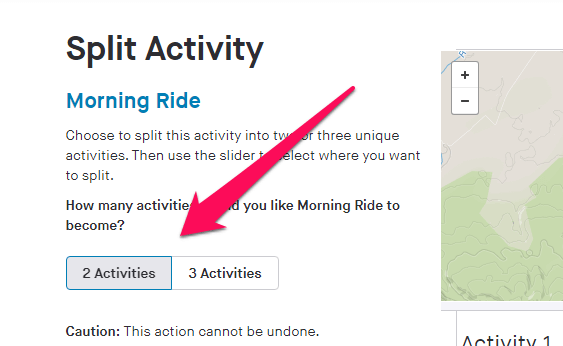
4. 选择活动数量后,您可以通过调整活动地图底部的滑块为每个活动分配距离。 之后,选择 分裂 划分活动。 (请注意: 如果有 3 个活动,将有 2 个这样的滑块。)

之后,将出现一个确认弹出窗口。 只需点击 拆分按钮 允许拆分。 (请注意: 就像种植一样,分裂活动也是不可逆的。 因此,请确保您对如何拆分原始活动充满信心。)
5. 拆分完成后,您将看到 2 或 3 个不同的活动,具体取决于您在拆分时选择的活动数量。 这些活动将与原始活动的名称相同 我的活动 页面上发布服务提醒。

现在,您可以轻松地单独编辑或裁剪这些活动,并从您的 Strava 帐户中删除虚假距离。
请注意: 您在原始活动中获得的所有荣誉和评论将保留在拆分后的第一个活动中。
你可以在 Strava 中添加距离吗?
有时,由于某些技术故障或 GPS 问题,Strava 不会记录您活动的整个距离。 在这种情况下,您可能希望将丢失的距离添加到已记录的活动中。 但遗憾的是,你不能那样做。 但是,您可以在活动描述中记下您丢失的距离。
此外,您可以通过添加丢失的距离和您完成该距离所用的时间来创建手动活动。 这将帮助你记录你在 Strava 上走过的整个距离。 如果您不知道如何创建手动活动,那么您可以:-
1. 在您的手机上打开 Strava 应用程序,然后点击 +(添加)图标 在屏幕的右下角。 接下来,选择 手动活动 从给定的选项。
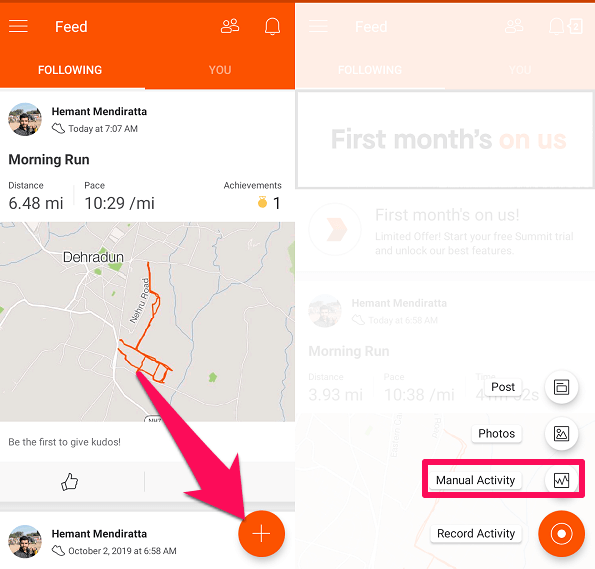
2. 现在,在手动活动下,首先,您必须为其提供一个标题。 然后,您必须添加时间以及与屏幕顶部的距离。 完成详细信息后,点击 节省 在右上角。
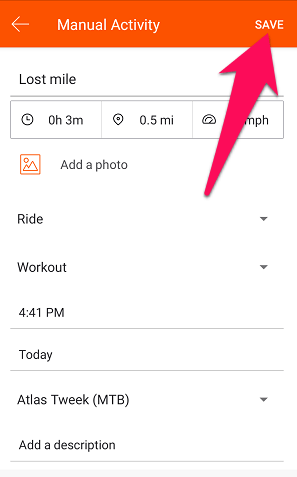
保存后,此活动将添加到您的帐户中。 这样,您就不会失去在 Strava 上的覆盖距离。
结束语
Strava 是一个很棒的健身追踪平台,但是,有时由于人为错误或技术故障,它可能会不准确地记录活动。 虽然,您可以编辑活动中的距离并使其更精确。 此外,通过小解决方法,您还可以在 Strava 中添加丢失的距离,这样您就不会丢失它。